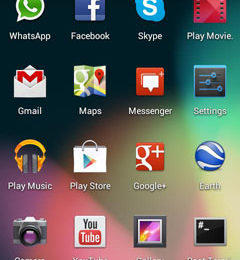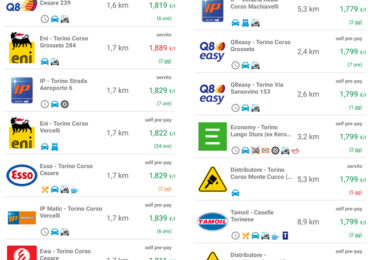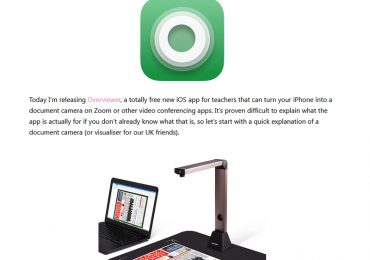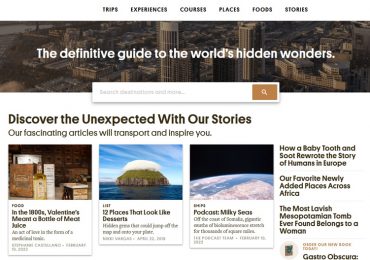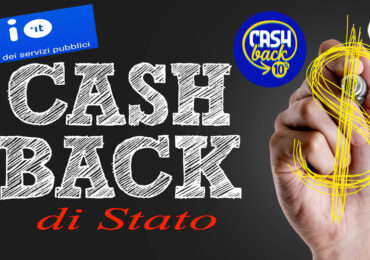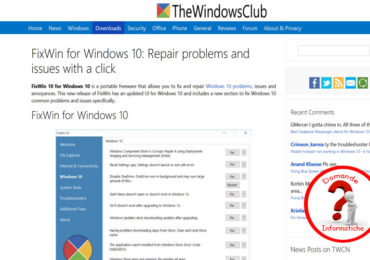Come e quale strumento utilizzare per catturare lo schermo del PC?
Se abbiamo necessità di catturare lo schermo del nostro computer ci troviamo a poter scegliere tra numerosissime possibilità per la cattura schermo in circolazione. Possiamo utilizzare lo strumento incorporato nel SO per realizzare l’istantanea del nostro desktop e poi andarla ad incollare in Paint disponibile di base in tutti i computer Windows. E questa è la soluzione basilare che non richiede l’utilizzo di software esterni. Soluzione che abbiamo descritto nel nostro articolo “Catturare lo schermo del PC“.  Possiamo però anche utilizzare uno dei tanti tool creati appositamente per catturare schermo del PC e che ci possono fornire anche funzioni aggiuntive. Ed è proprio uno di questi tool che vogliamo segnalarvi per catturare lo schermo del vostro computer Windows: PicPick.
Possiamo però anche utilizzare uno dei tanti tool creati appositamente per catturare schermo del PC e che ci possono fornire anche funzioni aggiuntive. Ed è proprio uno di questi tool che vogliamo segnalarvi per catturare lo schermo del vostro computer Windows: PicPick.
Catturare lo schermo con PicPick
PicPick è a nostro avviso uno dei migliori strumenti di cattura schermo disponibili per Windows. Disponibile in lingua italiana per tutte le versioni di Windows, può essere scaricato gratuitamente dal sito del produttore alla pagina del download. A questa pagina se ne possono trovare due versioni: quella gratuita per uso privato ed una a pagamento per uso commerciale. PicPcik è disponibile anche in versione portable e può quindi essere utilizzato senza installazione sul PC. Lo consigliamo a chi ha necessità di un tool di cattura schermo innanzitutto per la sua semplicità. La sua interfaccia grafica si ispira al modello della suite Office. Ma oltre ad essere semplice da usare è soprattutto dotato di numerose funzioni utili per la cattura e per il successivo editing delle immagini. Funzioni che raramente si possono trovare in altri tool per catturare schermo. Per questo è adatto non soltanto agli utenti domestici ma anche a coloro che necessitano di qualche funzionalità in più dagli strumenti di cattura schermo.
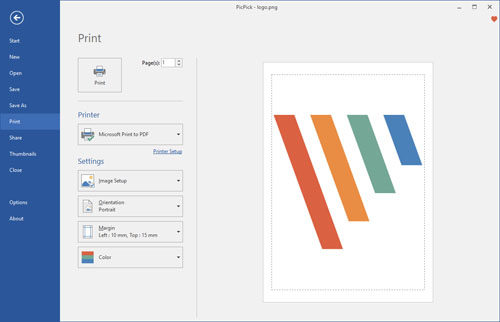
Come catturare lo schermo con PicPick
PicPick ci propone all’avvio una finestra che ci offre tutte le funzioni di cui possiamo disporre. Dalla sezione per la cattura possiamo decidere quale parte dello schermo vogliamo fotografare (schermo intero, una semplce finestra, aree definite). Dalla sezione di destra possiamo invece selezionare una serie di strumenti per la grafica che ci permettono di interagire con lo schermo. Tra questi il selettore dei colori, la lente per visionare meglio i settori dello schermo, il righello per la misurazione delle distanze, il goniometro per calcolare l’angolo tra due punti, lo strumento di scrittura per realizzare tracciati, e altri ancora.
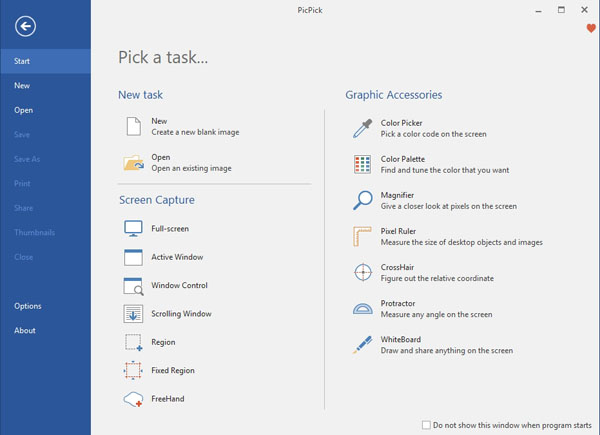
Dopo aver effettuato la cattura schermo si possono utilizzare i numerosi strumenti di editing offerti da PicPick. Oltre alle classiche funzionalità di ritaglio, ridimensionamento, rotazione, disegno, scrittura ecc., segnaliamo i timbri. Si tratta di uno strumento molto apprezzato che ci permette di inserire forme predefinite, icone, alcuni cursori del mouse, numeri e tanto altro. Oltre a questi sono presenti numerosi effetti per l’immagine quali sfocature, ombreggiature, mosaici e altri ancora. Altri tool degni di nota sono le forme di evidenziazione e la lente di ingradimento presenti nel riquadro alla destra dei timbri. PicPick permette infine la condivisione del nostro cattura schermo con moltissimi servizi tramite la sezione apposita. Per una ulteriore panoramica delle funzionalità di PicPick vi rimandiamo alla pagina relativa sul sito ufficiale.
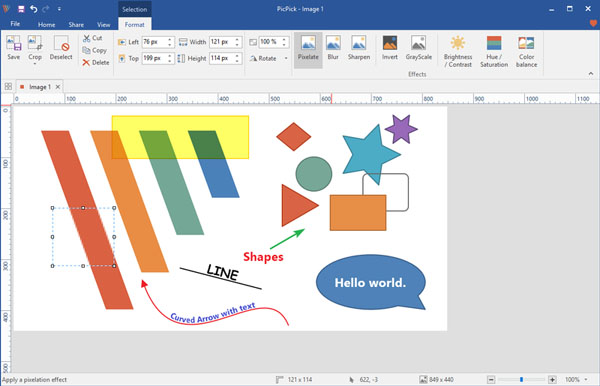
Se sei interessato al nostro articolo “Catturare lo schermo con PicPick” potrebbero interessarti anche “Come catturare schermo Android” e “Cattura dello schermo su Mac“.